اسمارٹ فون پر JPG کو PDF میں تبدیل کرنے کا طریقہ (iPhone اور Android)
Dictationer
•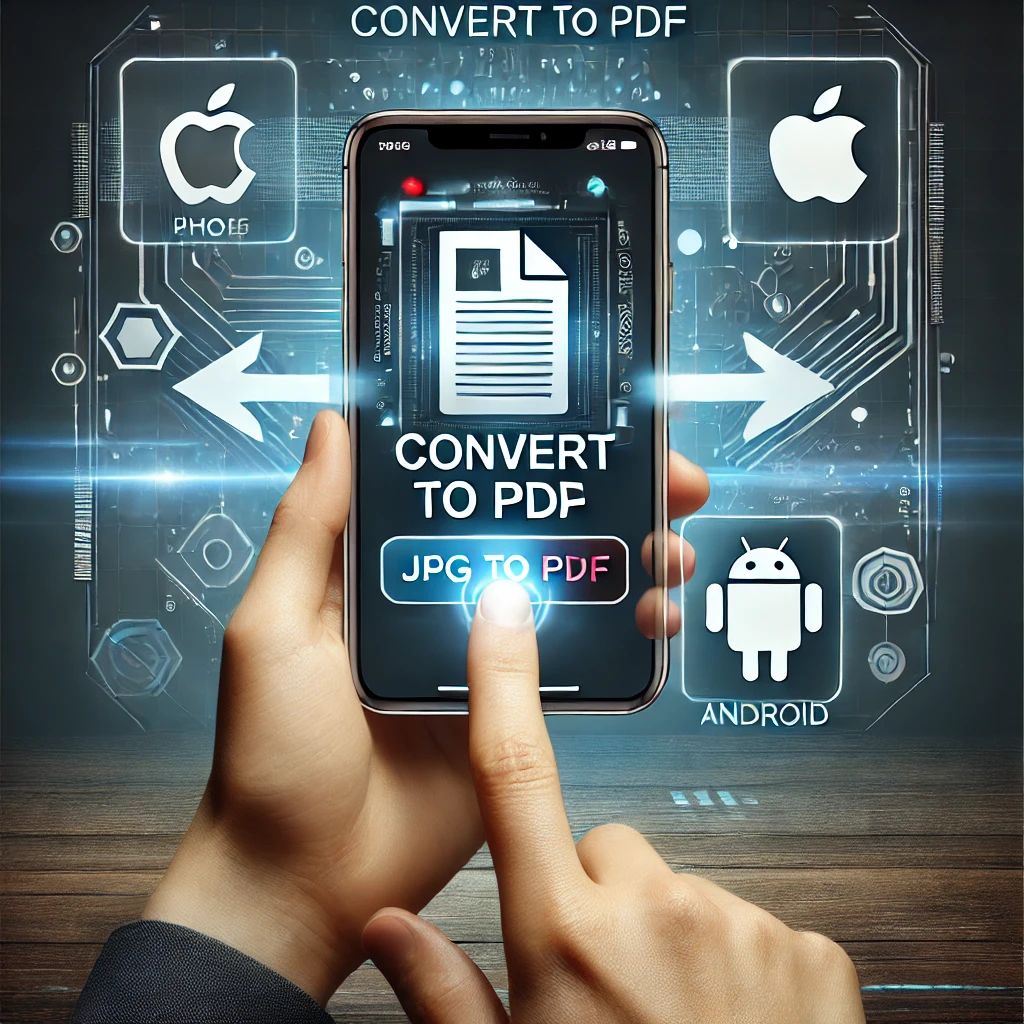
How to Convert JPG to PDF on Phone (iPhone & Android)
===
JPG امیجز کو PDF میں تبدیل کرنا آپ کے فون پر آسان ہے اور دستاویزات، رسیدوں، اور تصاویر کو ایک عالمگیر فارمیٹ میں شیئر کرنے کے لیے مفید ہے۔ چاہے آپ iPhone استعمال کر رہے ہوں یا Android ڈیوائس، کئی بلٹ ان اور تیسری پارٹی کے طریقے دستیاب ہیں۔ اس رہنما میں، ہم آپ کو اپنے فون پر JPG کو PDF میں تبدیل کرنے کے بہترین طریقے بتائیں گے۔
How to Convert JPG to PDF on iPhone
ایپل کے iOS میں بلٹ ان ٹولز شامل ہیں جو آپ کو اضافی ایپس انسٹال کیے بغیر امیجز کو PDFs میں تبدیل کرنے کی اجازت دیتے ہیں۔
Method 1: Using the Files App (No App Needed)
- Photos ایپ کھولیں اور JPG امیج کو منتخب کریں جسے آپ تبدیل کرنا چاہتے ہیں۔
- Share آئیکون پر ٹیپ کریں اور Print منتخب کریں۔
- پیش نظارہ اسکرین پر، امیج پر دو انگلیوں سے پچ کریں (زوم ان کریں)—یہ خود بخود اسے PDF میں تبدیل کر دے گا۔
- دوبارہ Share آئیکون پر ٹیپ کریں اور اپنے PDF کو محفوظ کرنے کے لیے Save to Files منتخب کریں۔
Method 2: Using the Books App
- Photos ایپ کھولیں اور اپنی امیج منتخب کریں۔
- Share پر ٹیپ کریں اور Books منتخب کریں۔
- امیج PDF میں تبدیل ہو جائے گی اور Books ایپ میں محفوظ ہو جائے گی۔
- پھر آپ ضرورت کے مطابق PDF شیئر یا ایکسپورٹ کر سکتے ہیں۔
Method 3: Using an Online Converter
مزید حسب ضرورت کے اختیارات کے لیے، آپ ایک آن لائن ٹول جیسے Dictationer's JPG to PDF Converter استعمال کر سکتے ہیں۔
- اپنا براوزر کھولیں اور Dictationer پر جائیں۔
- اپنی JPG امیج اپ لوڈ کریں۔
- اگر ضرورت ہو تو سیٹنگز ایڈجسٹ کریں (صفحات کا سائز، رخ، وغیرہ)۔
- Convert پر ٹیپ کریں اور PDF فائل ڈاؤن لوڈ کریں۔
How to Convert JPG to PDF on Android
Android ڈیوائسز میں امیجز کو PDFs میں تبدیل کرنے کے لیے بلٹ ان اور تیسری پارٹی کے حل بھی ہیں۔
Method 1: Using Google Photos & Print to PDF
- Google Photos یا Gallery ایپ کھولیں۔
- JPG امیج کو منتخب کریں جسے آپ تبدیل کرنا چاہتے ہیں۔
- Share بٹن پر ٹیپ کریں اور Print منتخب کریں۔
- پرنٹر کے اختیارات میں، Save as PDF منتخب کریں۔
- Save پر ٹیپ کریں، پھر PDF محفوظ کرنے کے لیے ایک فولڈر منتخب کریں۔
Method 2: Using Google Drive
- Google Drive کھولیں اور + (plus) بٹن پر ٹیپ کریں۔
- Scan منتخب کریں، پھر دستاویز کی تصویر لیں (یا JPG اپ لوڈ کریں)۔
- اگر ضروری ہو تو اسکین کو ایڈجسٹ کریں اور Save پر ٹیپ کریں۔
- Google Drive اسے خود بخود PDF کے طور پر محفوظ کرے گا۔
Method 3: Using an Online Converter
آسان اور تیز تر تبدیلی کے لیے، Dictationer’s JPG to PDF Converter آزمایا جا سکتا ہے۔
- ایک براوزر کھولیں اور Dictationer پر جائیں۔
- اپنی JPG فائل اپ لوڈ کریں۔
- کوئی اضافی اختیارات منتخب کریں جو آپ کو درکار ہوں۔
- Convert پر ٹیپ کریں اور PDF ڈاؤن لوڈ کریں۔
Best JPG to PDF Conversion Methods: Comparison
Method Pros Cons
iP_hone Files App_
بلٹ ان، تیز، کوئی اضافی ایپس نہیں
حسب ضرورت کی حد
Android Print to PDF
ڈاؤن لوڈ کی ضرورت نہیں
بنیادی فعالیت
Google Drive
کلاؤڈ اسٹوریج اور اسکیننگ
گوگل اکاؤنٹ کی ضرورت ہے
Online Converters
تیز اور لچکدار
انٹرنیٹ کنکشن کی ضرورت ہے
Conclusion
آپ کے فون پر JPG امیجز کو PDFs میں تبدیل کرنا تیز اور آسان ہے، چاہے آپ بلٹ ان خصوصیات استعمال کر رہے ہوں یا آن لائن ٹولز۔ اگر آپ کو تیز اور مفت حل کی ضرورت ہے، تو Dictationer’s JPG to PDF Converter آزمائیں۔ اب جب آپ جانتے ہیں کہ اپنے iPhone یا Android پر JPG کو PDF میں کیسے تبدیل کریں، تو آپ اپنے دستاویزات کو آسانی سے ترتیب دے سکتے ہیں اور شیئر کر سکتے ہیں!
آج ہی اسے آزما کر اپنے دستاویزات کے انتظام کو ہموار بنائیں!
Share and Earn Credits!
Share this link and earn credits when others visit or register.
Share anywhere you like - SNS, messaging apps, or any platform of your choice!
Learn more about Free Credit